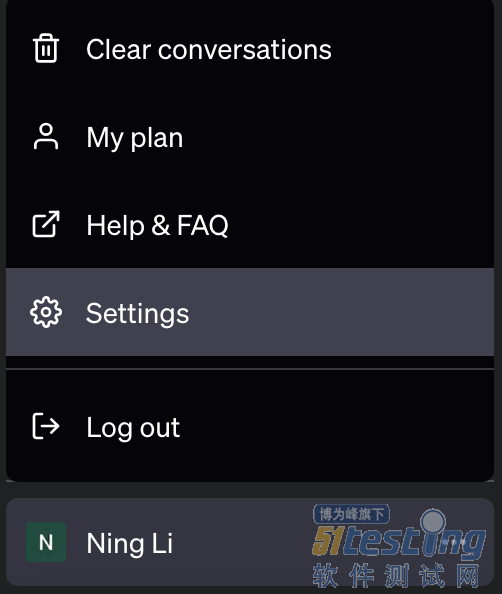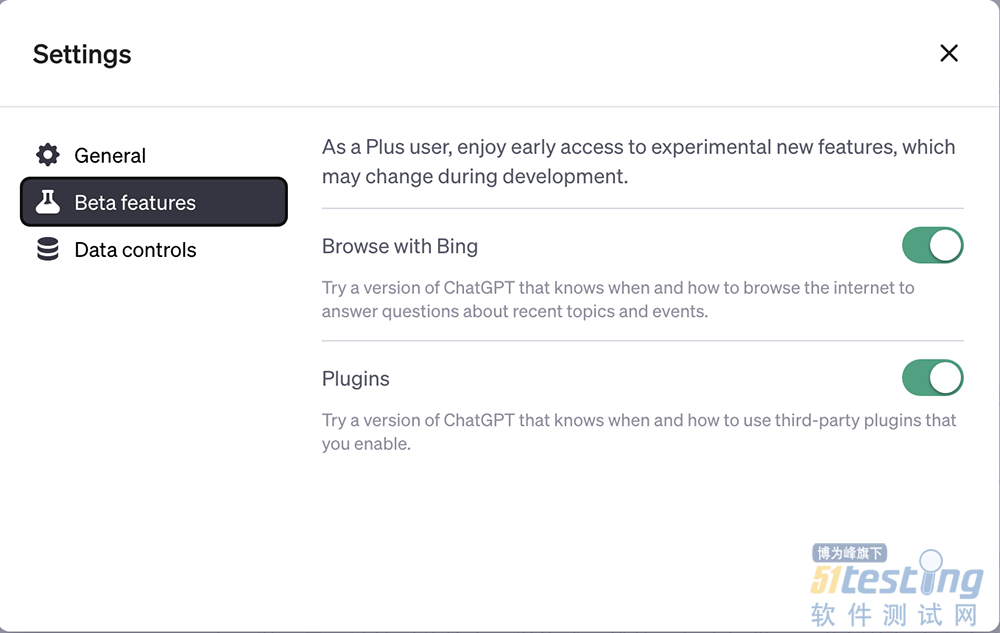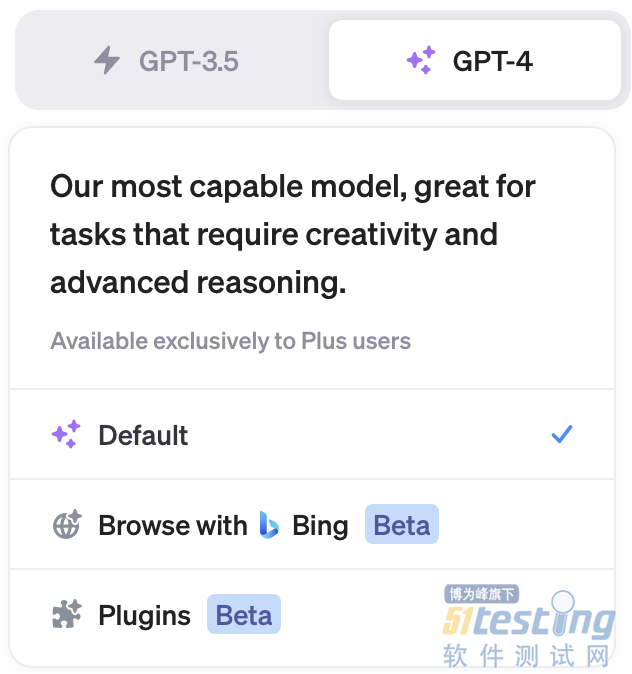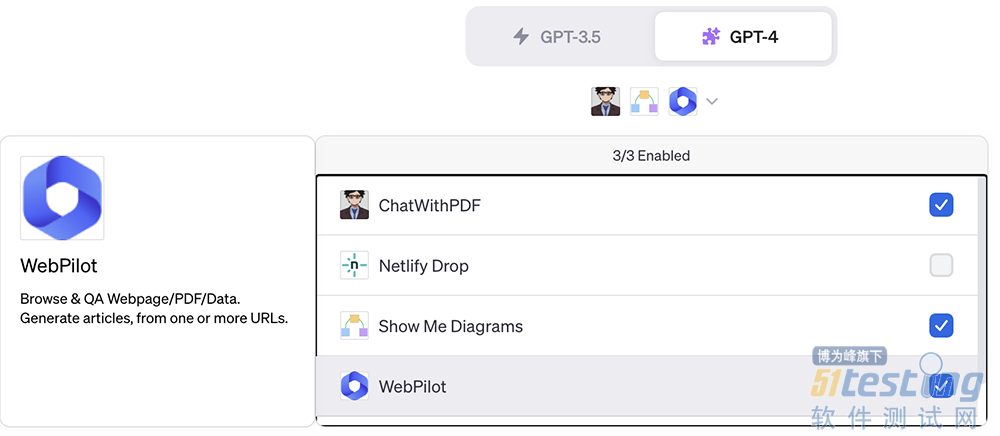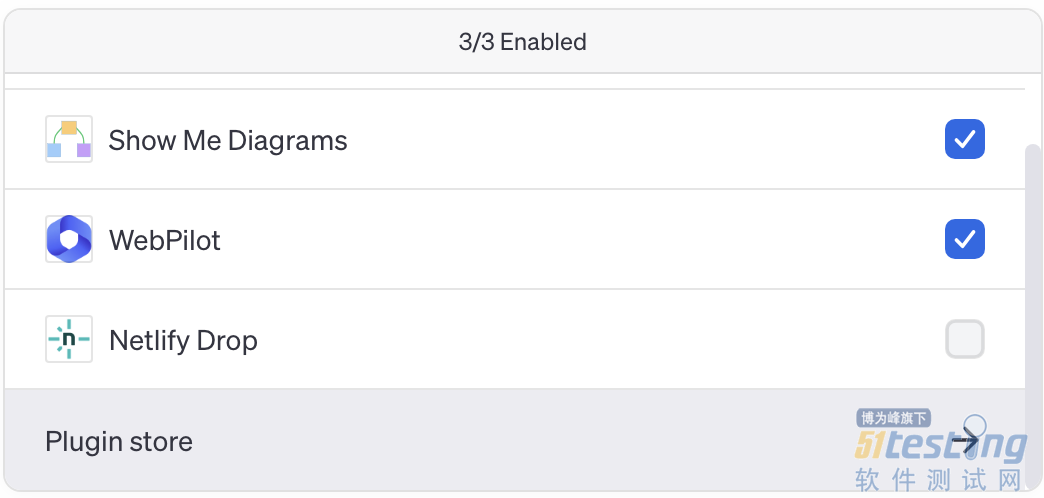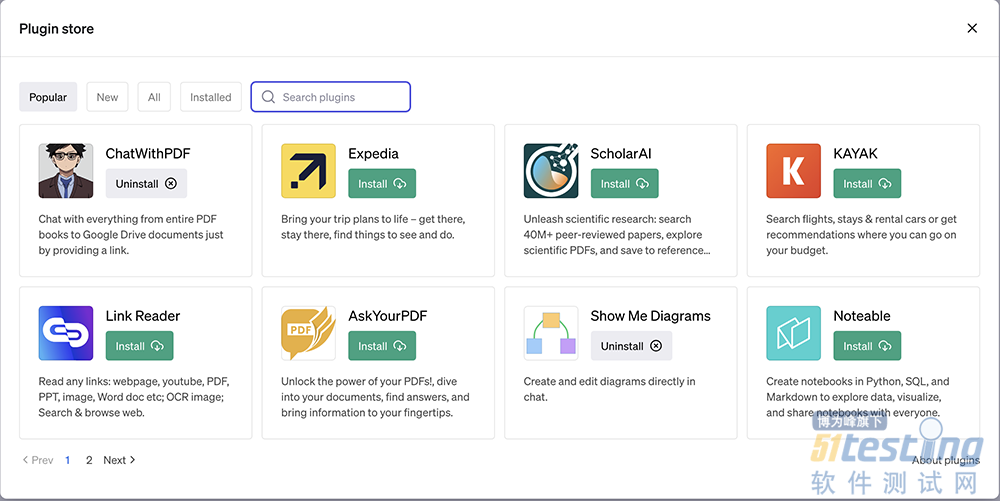1.7 使用Playground制订旅游计划
OpenAI Playground是一个基于Web的工具,用于演示和测试OpenAI API的语言模型。通过Playground,用户可以直接在Web浏览器中与GPT-3进行交互,而不需要编写代码。Playground提供了一个直观的用户界面,让用户可以输入文本提示,并查看模型生成的响应。
读者可以通过OpenAI网站的页面使用Playground。
打开Playground后,在Playground输入框中输入图1-18所示的问题。
图1-18 在Playground输入框中输入问题
通过Playground右侧的选项调整参数。然后,单击Submit按钮提交问题,过一会儿,就会得到图1-19所示的回复。
图1-19 回复
如果回复内容太多,而Maximum length设置得太小,可以通过多次单击Submit按钮继续输出剩下的回复内容。
1.8 ChatGPT生态圈
本节会介绍ChatGPT生态圈。ChatGPT生态圈包含多种软件,如ChatGPT插件、浏览器插件以及海量基于OpenAI API的应用。
1.8.1 ChatGPT Plus插件系统
ChatGPT Plus插件系统是一项新功能,它使语言模型能够与外部工具和服务进行交互,提供对信息的访问并实现安全、受约束的操作。OpenAI于2023年3月23日发布了ChatGPT Plus插件系统,目前只有ChatGPT Plus用户才能使用插件系统。插件系统的功能如下。
可以让用户在对话中使用不同的插件,以实现不同的功能和主题。例如,有些插件可以让ChatGPT模仿名人或角色的风格和语气,有些插件可以让ChatGPT帮助用户完成一些特定的任务,如写作、编程、学习等。
可以让开发者使用自然语言来创建和发布自己的插件,无须编写代码。开发者只需要在ChatGPT中输入一些指令和示例,就可以定义插件的名称、描述、触发条件、响应内容等(该功能只有部分用户可以使用,是一种实验性功能)。
可以让开发者使用OpenAI API来调用和定制ChatGPT的功能。OpenAI API提供了一系列的开发工具,如文档、示例、教程、社区等,让开发者可以更容易地使用和开发ChatGPT。开发者可以使用Python或其他编程语言来编写代码,并通过OpenAI API来发送请求和接收响应。
有一些安全措施和限制,可以保护用户和开发者的数据和隐私。例如,插件只能使用GET请求来获取数据,不能使用POST请求来发送数据;插件只能访问那些允许爬虫抓取的网站,不能访问那些禁止爬虫抓取的网站;插件会被放置在一个受防火墙保护的沙盒中,并会分配少量的临时磁盘空间;OpenAI会对插件进行安全评估和红队演练,以防止恶意行为和攻击;插件不能访问用户或开发者的个人数据或敏感信息;插件不能执行任何可能造成伤害或违法的操作;插件不能包含任何不适当或有害的内容;OpenAI会对插件进行审核和监督,并保留删除或禁用任何不符合标准或政策的插件的权利。
ChatGPT Plus默认是关闭插件系统的,如果想打开插件系统,需要单击ChatGPT聊天界面左下角的用户名,然后在弹出的菜单中选择Settings选项,如图1-20所示。
选择Settings选项后,会弹出图1-21所示的Settings对话框。
图1-20 选择Settings选项
图1-21 Settings对话框
接下来,单击左侧的Beta features列表项,并在右侧区域中打开Plugins选项。也可以打开Browse with Bing选项,Browse with Bing选项允许ChatGPT通过Bing获取最新的数据,相当于通过Bing让ChatGPT可以获取互联网上最新的数据,否则,ChatGPT的数据就截至2021年9月,该时间以后的数据ChatGPT会一概不知。
打开插件系统后,关闭Settings对话框,然后单击左上角New chat按钮,创建一个新会话,并在会话列表窗口上方选择GPT-4,会在GPT-4下方显示Plus用户扩展专区页面,如图1-22所示。
在Plus用户专区页面中,单击Plugins选项,会在GPT-4的下方显示已经启动插件的图标。单击这些插件,会弹出图1-23所示的插件选择窗口。
图1-22 Plus用户专区页面
图1-23 插件选择窗口
目前ChatGPT Plus用户最多可以同时启动3个插件,只需要选中图1-23所示的窗口中插件右侧的复选框,就会启动当前插件。
默认是不安装任何插件的,在使用某个插件之前,要先安装这个插件。如果已经安装的插件太多,滚动条滚动到最后即可看到Plugin store选项。如果还没有安装任何插件,在图1-24所示窗口的最下面,选择Plugin store选项,安装插件。
图1-24 选择Plugin store选项
进入Plugin store窗口,如图1-25所示。
默认会显示流行的插件,用户也可以单击All选项卡,显示所有的插件。目前大概有超过400个插件。单击插件中的Install按钮,就会安装该插件。安装完需要的插件后,关闭该窗口即可。这时就会在图1-23所示的窗口中看到刚才安装的插件,选中该插件右侧的复选框就可以启动该插件。
图1-25 Plugin store对话框